Governance delle app connesse
La governance consente di controllare le operazioni eseguite dagli utenti tra le app. Per le app connesse, è possibile applicare azioni di governance a file o attività. Le azioni di governance sono azioni integrate che è possibile eseguire su file o attività direttamente da Microsoft Defender per il cloud App. Le azioni di governance controllano le operazioni eseguite dagli utenti tra le app connesse. Per informazioni sulla posizione in cui è possibile usare le azioni di governance, vedere Governance delle app connesse.
Nota
Quando Microsoft Defender per il cloud App tenta di eseguire un'azione di governance su un file ma ha esito negativo perché il file è bloccato, ritenta automaticamente l'azione di governance.
Azioni di governance sui file
Le seguenti azioni di governance possono essere eseguite per le app connesse per un determinato file o utente o da un criterio specifico.
Notifiche:
Avvisi : gli avvisi possono essere attivati nel sistema e propagati tramite posta elettronica, in base al livello di gravità.
User email notification (Notifica posta elettronica utente): è possibile personalizzare i messaggi di posta elettronica che verranno inviati a tutti i proprietari di file con violazione.
Invia una notifica a utenti specifici: elenco specifico degli indirizzi di posta elettronica che riceveranno le notifiche.
Invia una notifica all'ultimo utente autorizzato alla modifica del file: è possibile inviare le notifiche all'ultima persona che ha modificato il file.
Azioni di governance nelle app: è possibile eseguire azioni dettagliate nelle app. Le azioni specifiche possono variare in base alla terminologia dell'app.
Etichettatura
- Applica etichetta : possibilità di aggiungere un'etichetta di riservatezza di Microsoft Purview Information Protection.
- Rimuovi etichetta : possibilità di rimuovere un'etichetta di riservatezza di Microsoft Purview Information Protection.
Condivisione modifiche
Rimuovi condivisione pubblica: consenti l'accesso solo ai collaboratori denominati, ad esempio Rimuovi l'accesso pubblico per Google Workspace e Rimuovi collegamento condiviso diretto per Box e Dropbox.
Rimuovi gli utenti esterni: è possibile consentire l'accesso solo agli utenti dell'azienda.
Rendi privato: solo i Amministrazione del sito possono accedere al file, tutte le condivisioni vengono rimosse.
Rimuovi un collaboratore: è possibile rimuovere uno specifico collaboratore dal file.
Riduci l'accesso pubblico: è possibile impostare i file disponibili pubblicamente in modo che siano disponibili solo con un collegamento condiviso. (Google)
Scadenza collegamento condiviso: possibilità di impostare una data di scadenza per un collegamento condiviso dopo il quale non sarà più attiva. (Box)
Modifica il livello di accesso del collegamento condiviso - Possibilità di modificare il livello di accesso del collegamento condiviso impostando il livello solo per la società, solo per i collaboratori e pubblico. (Box)
Quarantena
Sposta in quarantena utente: consente la gestione autonoma spostando il file in una cartella di quarantena controllata dall'utente
Sposta in quarantena amministratore: il file viene messo in quarantena nell'unità di amministrazione e l'amministratore deve approvarlo.
Eredita le autorizzazioni dall'elemento padre : questa azione di governance consente di rimuovere autorizzazioni specifiche per un file o una cartella in Microsoft 365. Ripristinare quindi le autorizzazioni impostate per la cartella padre.
Cestino: il file viene spostato nella cartella del cestino. (Box, Dropbox, Google Drive, OneDrive, SharePoint, Cisco Webex)
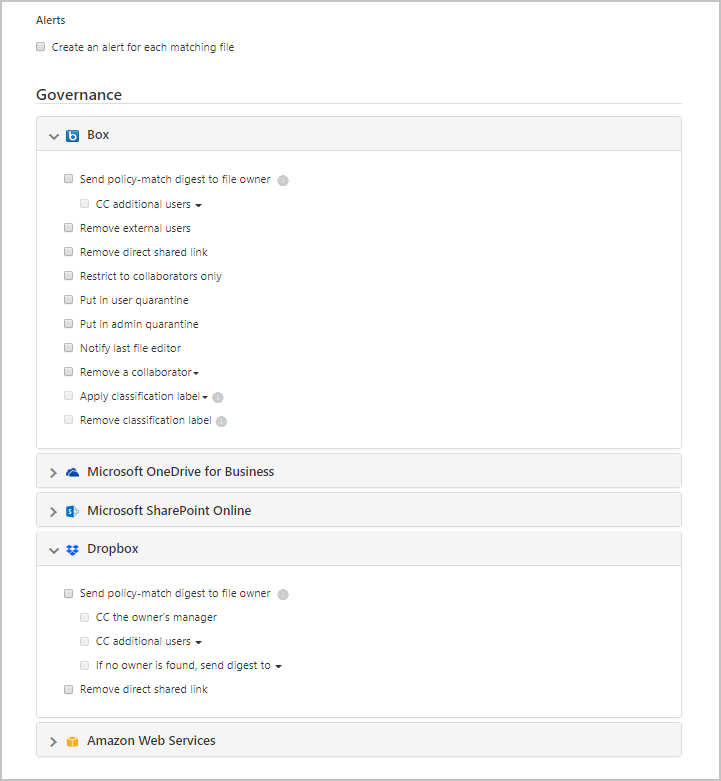
Azioni di governance del malware (anteprima)
Le seguenti azioni di governance possono essere eseguite per le app connesse per un determinato file o utente o da un criterio specifico. Per motivi di sicurezza, questo elenco è limitato solo alle azioni correlate al malware che non implicano il rischio per l'utente o il tenant.
Notifiche:
- Avvisi: gli avvisi possono essere generati nel sistema e propagati tramite messaggio di posta elettronica e messaggio di testo, in base al livello di gravità.
Azioni di governance nelle app: è possibile eseguire azioni dettagliate nelle app. Le azioni specifiche possono variare in base alla terminologia dell'app.
Condivisione modifiche
- Rimuovi gli utenti esterni: è possibile consentire l'accesso solo agli utenti dell'azienda. (Box, Google Drive, OneDrive, SharePoint)
- Rimuovi collegamento condiviso diretto: rimuovere le autorizzazioni dei collegamenti condivisi in precedenza (Box, Dropbox)
Quarantena
- Mettere in quarantena l'utente: consentire il self-service spostando il file in una cartella di quarantena controllata dall'utente (Box, OneDrive, SharePoint)
- Sposta in quarantena amministratore: il file viene messo in quarantena nell'unità di amministrazione e l'amministratore deve approvarlo. (Box)
Cestino: il file viene spostato nella cartella del cestino. (Box, Dropbox, Google Drive, OneDrive, SharePoint)
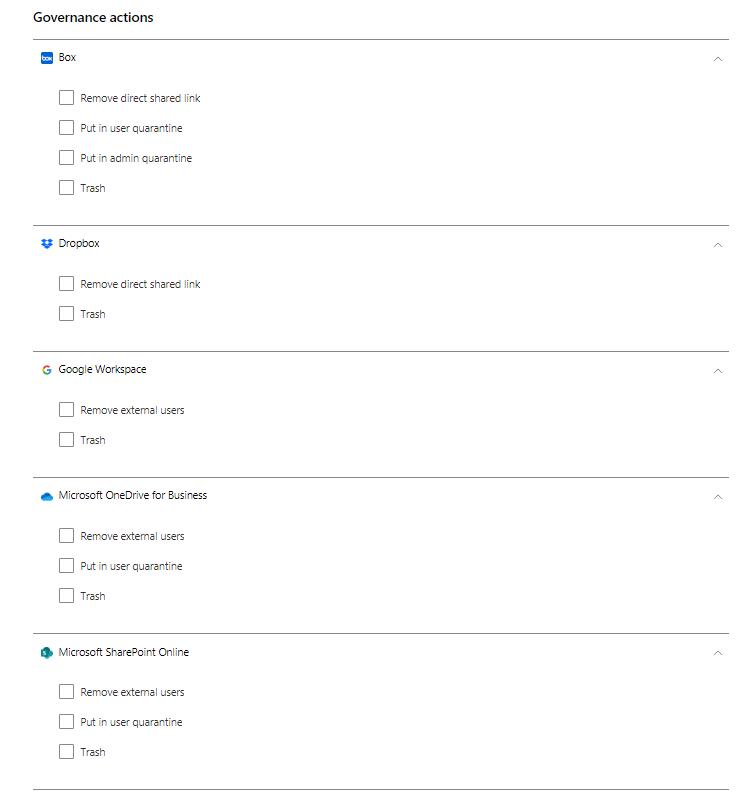
Nota
In SharePoint e OneDrive Defender per il cloud Apps supporta la quarantena utente solo per i file nelle raccolte documenti condivisi (SharePoint Online) e nei file nella raccolta documenti (OneDrive for Business).
I clienti di Microsoft Defender per Microsoft 365 possono controllare i file malware rilevati in SharePoint e OneDrive tramite la pagina Quarantena di Microsoft Defender XDR. Ad esempio, le attività supportate includono il recupero di file, l'eliminazione di file e il download di file nei file ZIP protetti da password. Queste attività sono limitate ai file che non sono già stati messi in quarantena da Microsoft Defender per il cloud App. In SharePoint Defender per il cloud App supporta le attività di quarantena solo per i file con documenti condivisi nel percorso in inglese.
Le azioni verranno visualizzate solo per le app connesse.
Azioni di governance delle attività
Notifications
Avvisi : gli avvisi possono essere attivati nel sistema e propagati tramite posta elettronica, in base al livello di gravità.
User email notification (Notifica posta elettronica utente): è possibile personalizzare i messaggi di posta elettronica che verranno inviati a tutti i proprietari di file con violazione.
Invia una notifica a utenti aggiuntivi: elenco specifico di indirizzi di posta elettronica che riceveranno le notifiche.
Azioni di governance nelle app: è possibile eseguire azioni dettagliate nelle app. Le azioni specifiche possono variare in base alla terminologia dell'app.
Sospendi l'utente: consente di sospendere l'utente dall'applicazione.
Nota
Se l'ID Microsoft Entra è impostato per la sincronizzazione automatica con gli utenti nell'ambiente locale di Active Directory, le impostazioni nell'ambiente locale sostituiranno le impostazioni di Microsoft Entra e questa azione di governance verrà ripristinata.
Richiedi all'utente di accedere di nuovo: disconnette l'utente e richiede di eseguire di nuovo l'accesso.
Confermare la compromissione dell'utente: impostare il livello di rischio dell'utente su alto. Ciò determina l'applicazione delle azioni dei criteri pertinenti definite in Microsoft Entra ID. Per altre informazioni sul funzionamento di Microsoft Entra ID con i livelli di rischio, vedere How does Microsoft Entra ID use my risk feedback (Come microsoft Entra ID usa il feedback sui rischi).
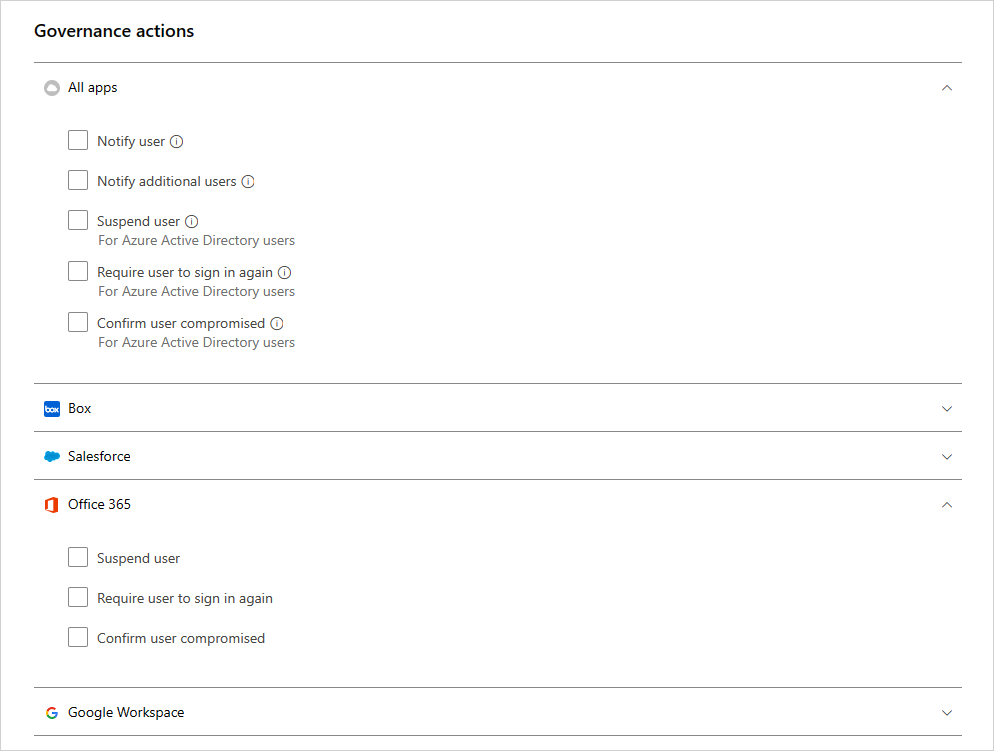
Revocare un'app OAuth e inviare una notifica all'utente
Per Google Workspace e Salesforce, è possibile revocare l'autorizzazione a un'app OAuth o notificare all'utente che deve modificare l'autorizzazione. Quando si revoca l'autorizzazione, vengono rimosse tutte le autorizzazioni concesse all'applicazione in "Applicazioni aziendali" in Microsoft Entra ID.
Nella scheda Google o Salesforce della pagina Governance delle app selezionare i tre puntini alla fine della riga dell'app e selezionare Notifica utente. Per impostazione predefinita, l'utente riceverà una notifica nel modo seguente: l'app è autorizzata ad accedere all'account Google Workspace. Questa app è in conflitto con i criteri di sicurezza dell'organizzazione. Riconsiderare o revocare le autorizzazioni concesse all'app nell'account Google Workspace. Per revocare l'accesso alle app, passare a: https://security.google.com/settings/security/permissions?hl=en& pli=1 Selezionare l'app e selezionare "Revoca accesso" sulla barra dei menu a destra. È possibile personalizzare il messaggio inviato.
È anche possibile revocare le autorizzazioni ad usare l'app per l'utente. Selezionare l'icona alla fine della riga dell'app nella tabella e selezionare Revoca app. Ad esempio:
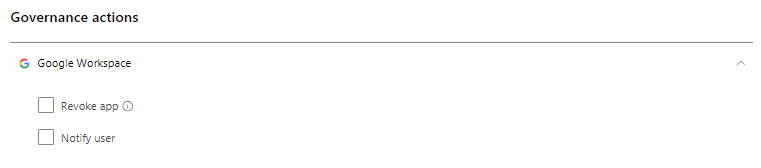
Conflitti di governance
Dopo la creazione di più criteri, può verificarsi una situazione in cui le azioni di governance di tali criteri si sovrappongono. In questo caso, Defender per il cloud Le app elaborano le azioni di governance come indicato di seguito:
Conflitti tra criteri
- Se due criteri contengono azioni che sono contenute tra loro (ad esempio, Rimuovi condivisioni esterne è incluso in Rendi privato), Defender per il cloud App risolverà il conflitto e verrà applicata l'azione più forte.
- Se le azioni non sono correlate (ad esempio Invia una notifica al proprietario e Imposta come privato), verranno eseguite entrambe le azioni.
- Se le azioni sono in conflitto (ad esempio Cambia proprietario in utente A e Cambia proprietario in utente B), ogni corrispondenza può generare risultati diversi. È importante modificare i criteri per evitare conflitti, in quanto essi potrebbero dare origine a modifiche indesiderate nell'unità potenzialmente difficili da rilevare.
Conflitti di sincronizzazione utente
- Se l'ID Microsoft Entra è impostato per la sincronizzazione automatica con gli utenti nell'ambiente locale di Active Directory, le impostazioni nell'ambiente locale sostituiranno le impostazioni di Microsoft Entra e questa azione di governance verrà ripristinata.
Log di governance
Il log di governance fornisce un record di stato di ogni attività impostata Defender per il cloud App da eseguire, incluse le attività manuali e automatiche. Queste attività includono quelle impostate nei criteri, nelle azioni di governance impostate su file e utenti e in qualsiasi altra azione impostata Defender per il cloud App da eseguire. Il log di governance fornisce anche informazioni sull'esito positivo o negativo di queste azioni. È possibile scegliere di riprovare o ripristinare alcune delle azioni di governance dal log di governance.
Per visualizzare il log di governance, in Microsoft Defender Portal, in App cloud selezionare Log di governance.
La tabella seguente è l'elenco completo delle azioni che il portale delle app di Defender per il cloud consente di eseguire. Queste azioni sono abilitate in vari punti della console come descritto nella colonna Percorso. Ogni azione di governance è elencata nel log di governance. Per informazioni sul trattamento delle azioni di governance in caso di conflitti tra criteri, vedere Controllare le app cloud mediante criteri.
| Ufficio | Tipo oggetto di destinazione | Azione di governance | Descrizione | Connettori correlati |
|---|---|---|---|---|
| Account | file | Rimuovi le collaborazioni dell'utente | Elimina tutte le collaborazioni di un utente specifico per tutti i file. Utile quando vi sono dipendenti che lasciano la società. | Box, Google Workspace |
| Account | Conto | Annulla sospensione utente | Annulla la sospensione dell'utente | Google Workspace, Box, Office, Salesforce |
| Account | Conto | Impostazioni account | Consente di passare alla pagina delle impostazioni dell'account nell'app specifica, ad esempio, in Salesforce. | Tutte le app. Le impostazioni di OneDrive e SharePoint vengono configurate da Office. |
| Account | file | Trasferisci la proprietà di tutti i file | All'interno di un account la proprietà di tutti i file di un utente viene trasferita a un nuovo utente selezionato. Il proprietario precedente diventa un editor e non potrà più modificare le impostazioni di condivisione. Il nuovo proprietario riceverà una notifica di posta elettronica relativa alla modifica di proprietà. | Google Workspace |
| Account, criteri attività | Conto | Sospendi l'utente | Imposta l'utente in modo che non possa accedere. Se sono connessi quando si imposta questa azione, vengono immediatamente bloccati. | Google Workspace, Box, Office, Salesforce |
| Criteri attività, account | Conto | Richiedi all'utente di accedere di nuovo | Revoca tutti i token di aggiornamento e i cookie di sessione rilasciati alle applicazioni dall'utente. Questa azione impedirà l'accesso a tutti i dati dell'organizzazione e l'utente dovrà accedere di nuovo a tutte le applicazioni. | Google Workspace, Office |
| Criteri attività, account | Conto | Confermare la compromissione dell'utente | Impostare il livello di rischio dell'utente su alto. Ciò determina l'applicazione delle azioni dei criteri pertinenti definite in Microsoft Entra ID. | Office |
| Criteri attività, account | Conto | Revoca i privilegi di amministratore | Revoca i privilegi per un account amministratore. Ad esempio, è possibile impostare un criterio di attività che revoca i privilegi di amministratore dopo 10 tentativi di accesso non riusciti. | Google Workspace |
| Autorizzazioni per l'app dashboard > dell'app | Autorizzazioni | Rilascio divieto app | In Salesforce e Google: rimuovere il divieto dall'app e consentire agli utenti di concedere autorizzazioni all'app di terze parti con il loro account Google o Salesforce. In Microsoft 365: ripristina le autorizzazioni dell'app di terze parti in Office. | Google Workspace, Salesforce, Office |
| Autorizzazioni per l'app dashboard > dell'app | Autorizzazioni | Disabilitare le autorizzazioni dell'app | Revocare le autorizzazioni di un'app di terze parti per Google, Salesforce o Office. Si tratta di un'operazione occasionale che verrà eseguita su tutte le autorizzazioni esistenti ma che non impedisce le connessioni future. | Google Workspace, Salesforce, Office |
| Autorizzazioni per l'app dashboard > dell'app | Autorizzazioni | Abilitare le autorizzazioni dell'app | Concedere le autorizzazioni di un'app di terze parti per Google, Salesforce o Office. Si tratta di un'operazione occasionale che verrà eseguita su tutte le autorizzazioni esistenti ma che non impedisce le connessioni future. | Google Workspace, Salesforce, Office |
| Autorizzazioni per l'app dashboard > dell'app | Autorizzazioni | Divieto app | In Google e Salesforce: revocare le autorizzazioni di un'app di terze parti per Google o Salesforce e vietare che riceva autorizzazioni in futuro. In Microsoft 365: non consente l'autorizzazione di app di terze parti ad accedere a Office, ma non le revoca. | Google Workspace, Salesforce, Office |
| Autorizzazioni per l'app dashboard > dell'app | Autorizzazioni | Revoca l'app | Revocare le autorizzazioni di un'app di terze parti per Google, Salesforce oppure Office. Si tratta di un'operazione occasionale che verrà eseguita su tutte le autorizzazioni esistenti ma che non impedisce le connessioni future. | Google Workspace, Salesforce |
| Autorizzazioni per l'app dashboard > dell'app | Conto | Revoca l'utente dall'app | Quando si fa clic sul numero in Utenti, è possibile revocare utenti specifici. Nella schermata verranno visualizzati utenti specifici per i quali è possibile eliminare le autorizzazioni usando la X. | Google Workspace, Salesforce |
| Individuare > app individuate/indirizzi IP/utenti | Cloud Discovery | Esporta i dati di individuazione | Crea un file CSV dai dati di individuazione. | Individuazione |
| Criteri file | file | Cestino | Sposta il file nel cestino dell'utente. | Box, Dropbox, Google Drive, OneDrive, SharePoint, Cisco Webex (eliminazione definitiva) |
| Criteri file | file | Invia una notifica all'ultimo utente autorizzato alla modifica del file | Invia un messaggio di posta elettronica per informare l'ultima persona che ha modificato il file della violazione di un criterio. | Google Workspace, Box |
| Criteri file | file | Invia una notifica al proprietario del file | Invia un messaggio di posta elettronica al proprietario del file, quando un file viola un criterio. In Dropbox, se nessun proprietario è associato a un file, la notifica verrà inviata all'utente specifico che è stato impostato. | Tutte le app |
| Criteri file, Criteri attività | File, Attività | Invia una notifica a utenti specifici | Invia un messaggio di posta elettronica per informare utenti specifici in merito a un file che viola i criteri. | Tutte le app |
| Criteri file e Attività | File, Attività | Invia una notifica all'utente | Invia un messaggio di posta elettronica agli utenti per informarli che una loro azione o un file di cui sono proprietari viola i criteri. È possibile aggiungere una notifica personalizzata per informarli del tipo di violazione. | Tutte le date |
| Criteri di file e file | file | Rimuovi la capacità di condivisione dell'utente autorizzato alla modifica | In Google Drive le autorizzazioni predefinite concesse a chi modifica un file includono anche la possibilità di condividere. Questa azione di governance limita questa opzione e consente la condivisione solo al proprietario del file. | Google Workspace |
| Criteri di file e file | file | Sposta in quarantena amministratore | Rimuove le autorizzazioni dal file e sposta il file in una cartella di quarantena in un percorso per l'amministratore. Questa azione consente all'amministratore di esaminare il file e rimuoverlo. | Microsoft 365 SharePoint, OneDrive for Business, Box |
| Criteri di file e file | file | Applicare l'etichetta di riservatezza | Applica automaticamente un'etichetta di riservatezza di Microsoft Purview Information Protection ai file in base alle condizioni impostate nei criteri. | Box, One Drive, Google Workspace, SharePoint |
| Criteri di file e file | file | Rimuovere l'etichetta di riservatezza | Rimuove automaticamente un'etichetta di riservatezza di Microsoft Purview Information Protection dai file in base alle condizioni impostate nei criteri. È possibile rimuovere le etichette solo se non includono la protezione e sono state applicate dall'interno di app Defender per il cloud, non le etichette applicate direttamente in Information Protection. | Box, One Drive, Google Workspace, SharePoint |
| Criteri file, Criteri attività, Avvisi | App | Richiedere agli utenti di accedere di nuovo | È possibile richiedere agli utenti di accedere di nuovo a tutte le app Microsoft 365 e Microsoft Entra come correzione rapida ed efficace per gli avvisi di attività utente sospette e gli account compromessi. La nuova governance è reperibile nelle impostazioni dei criteri e nelle pagine degli avvisi, accanto all'opzione Sospendi l'utente. | Microsoft 365, Microsoft Entra ID |
| File | file | Ripristina da quarantena utente | Ripristina un utente che era stato messo in quarantena. | Casella |
| File | file | Concedi autorizzazioni di lettura all'utente stesso | Concede autorizzazioni di lettura per il file all'utente stesso in modo che possa accedere al file e comprendere se violi i criteri oppure no. | Google Workspace |
| File | file | Consenti agli utenti autorizzati alla modifica di condividere | In Google Drive l'autorizzazione predefinita dell'editor di un file consente anche la condivisione. Questa azione di governance è l'opposto della possibilità di rimuovere l'editor da condividere e consentire all'editor di condividere il file. | Google Workspace |
| File | file | Proteggere | Proteggere un file con Azure Information Protection applicando un modello dell'organizzazione. | Microsoft 365 (SharePoint e OneDrive) |
| File | file | Revoca le autorizzazioni di lettura dall'utente stesso | Revoca autorizzazioni di lettura per il file per l'utente stesso. Opzione utile dopo che ci si è concessa l'autorizzazione per verificare l'eventuale violazione di un file. | Google Workspace |
| File , criteri di file | file | Trasferisci la proprietà del file | Modifica il proprietario. I criteri includono il proprietario specifico. | Google Workspace |
| File , criteri di file | file | Riduci l'accesso pubblico | Questa azione consente di impostare i file disponibili pubblicamente in modo da risultare disponibili solo con un collegamento condiviso. | Google Workspace |
| File , criteri di file | file | Rimuovi un collaboratore | Elimina un collaboratore specifico da un file. | Google Workspace, Box, One Drive, SharePoint |
| File , criteri di file | file | Imposta come privato | Solo i Amministrazione del sito possono accedere al file, tutte le condivisioni vengono rimosse. | Google Workspace, One Drive, SharePoint |
| File , criteri di file | file | Rimuovi gli utenti esterni | Elimina tutti i collaboratori esterni al di fuori dei domini configurati come interni nelle impostazioni. | Google Workspace, Box, One Drive, SharePoint |
| File , criteri di file | file | Concedi l'autorizzazione di lettura al dominio | Concede autorizzazioni di lettura per il file al dominio specificato per l'intero dominio o per un dominio specifico. Questa azione è utile se si vuole rimuovere l'accesso pubblico dopo aver concesso l'accesso al dominio per necessità operative. | Google Workspace |
| File , criteri di file | file | Sposta in quarantena utente | Rimuove tutte le autorizzazioni dal file e lo sposta in una cartella di quarantena nell'unità principale dell'utente. Questa azione consente all'utente di esaminare il file e spostarlo. Se viene riposizionato manualmente, la condivisione di file non viene ripristinata. | Box, OneDrive, SharePoint |
| File | file | Expire shared link (Scadenza collegamento condiviso) | Consente di impostare una data di scadenza per un collegamento condiviso dopo la quale non sarà più attivo. | Casella |
| File | file | Modifica il livello di accesso del collegamento condiviso | Consente di modificare il livello di accesso del collegamento condiviso impostando il livello solo per la società, solo per i collaboratori e pubblico. | Casella |
| File , criteri di file | file | Rimuovi l'accesso pubblico | Se un file era di proprietà dell'utente e aveva l'accesso pubblico, diventa accessibile agli utenti configurati per l'accesso al file (a seconda del tipo di accesso al file). | Google Workspace |
| File , criteri di file | file | Rimuovi il collegamento di condivisione diretta | Rimuove un collegamento creato per il file pubblico ma condiviso solo con utenti specifici. | Box, Dropbox |
| > Impostazioni impostazioni di Cloud Discovery | Cloud Discovery | Ricalcola i punteggi di Cloud Discovery | Ricalcola i punteggi del catalogo delle app cloud dopo la modifica di una metrica di punteggio. | Individuazione |
| > Impostazioni impostazioni > di Cloud Discovery Gestire le visualizzazioni dati | Cloud Discovery | Crea una visualizzazione dati personalizzata del filtro Cloud Discovery | Crea una nuova visualizzazione di dati, più dettagliata, dei risultati dell'individuazione. Ad esempio, intervalli di IP specifici. | Individuazione |
| > Impostazioni impostazioni > di Cloud Discovery Eliminare i dati | Cloud Discovery | Eliminazione dei dati di Cloud Discovery | Elimina tutti i dati raccolti da origini di individuazione. | Individuazione |
| > Impostazioni impostazioni > di Cloud Discovery Caricare i log manualmente/Caricare automaticamente i log | Cloud Discovery | Analizza i dati di Cloud Discovery | Notifica dell'avvenuta analisi di tutti i dati di log. | Individuazione |
Passaggi successivi
Se si verificano problemi, siamo qui per aiutare. Per ottenere assistenza o supporto per il problema del prodotto, aprire un ticket di supporto.